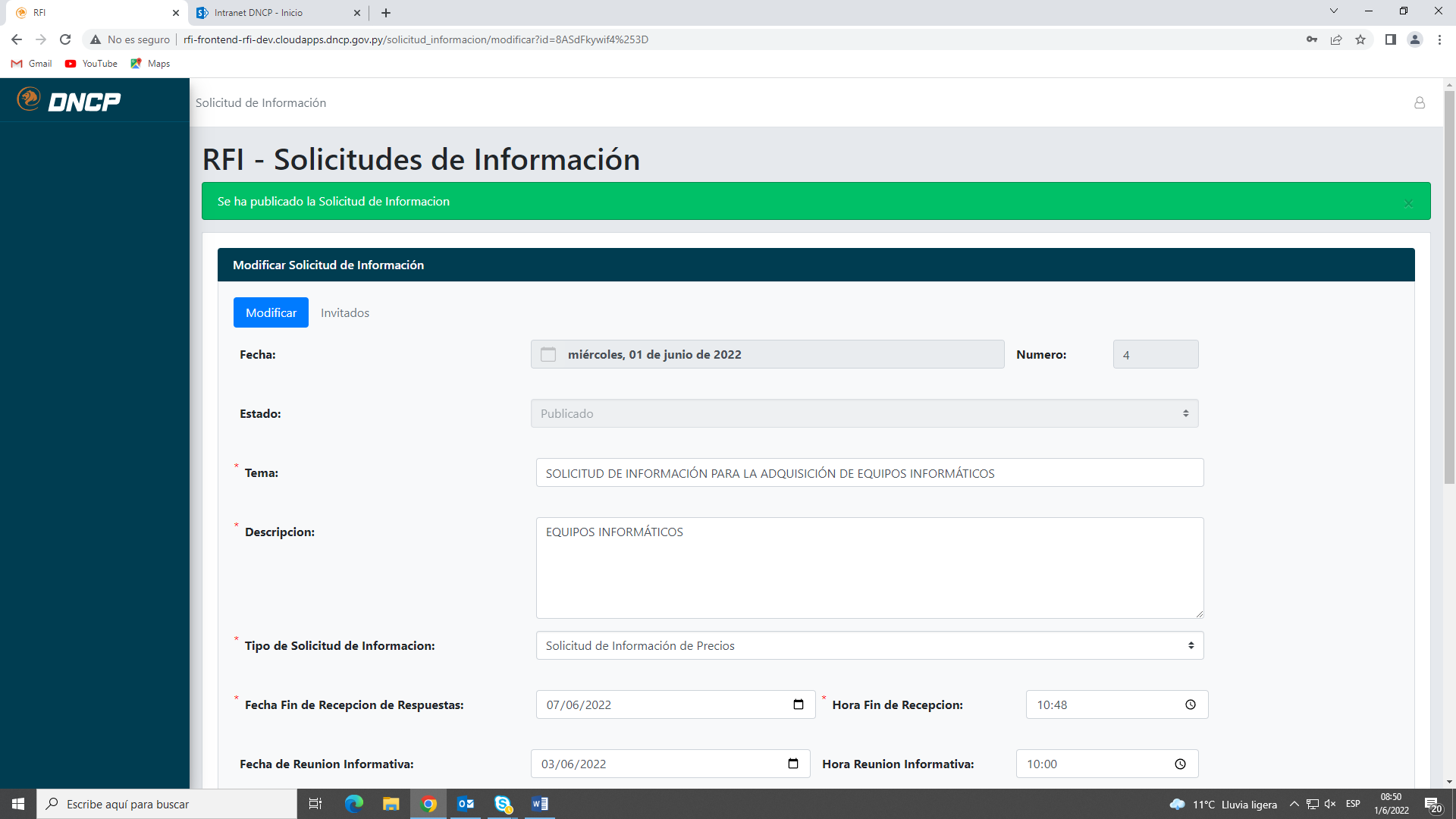SOLICITUD DE INFORMACIÓN
La resolución DNCP N° 1399/2020 “Por la cual se reglamentan los mecanismos de participación y las modalidades complementarias de contratación» prevé la figura de la Solicitud de Información (RFI) a través de la cual la convocante, en la etapa preparatoria de los procedimientos de contratación, podrá solicitar información con el fin de obtener datos sobre los potenciales proveedores, sus calificaciones y las prestaciones de los productos o servicios disponibles en el mercado, de manera a construir los requerimientos específicos de contratación.
GUÍA DESDE EL PORTAL PÚBLICO
1. Para ingresar al módulo de RFI – Solicitud de Información, debe hacer clic en Licitaciones, luego RFI – Solicitud de Información. Allí aparecerán las solicitudes de información ya publicadas por las convocantes. Puede seleccionar la de su interés haciendo clic en “Ver Solicitud», para obtener mayor información.
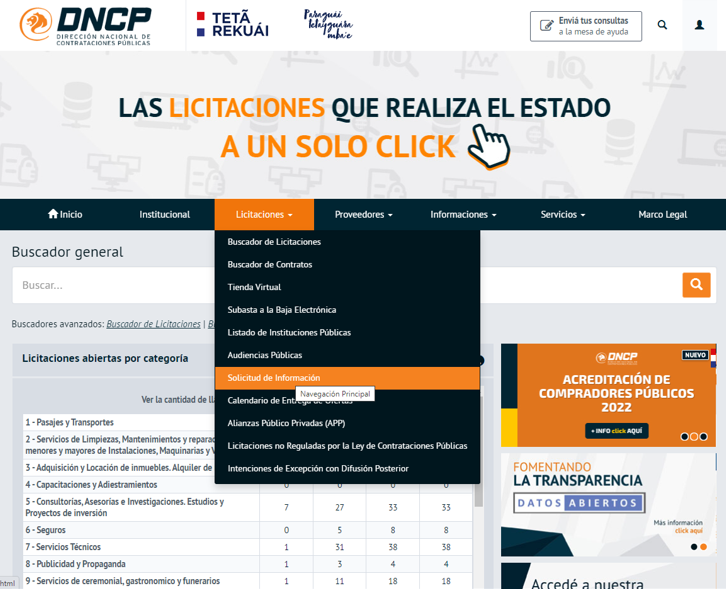
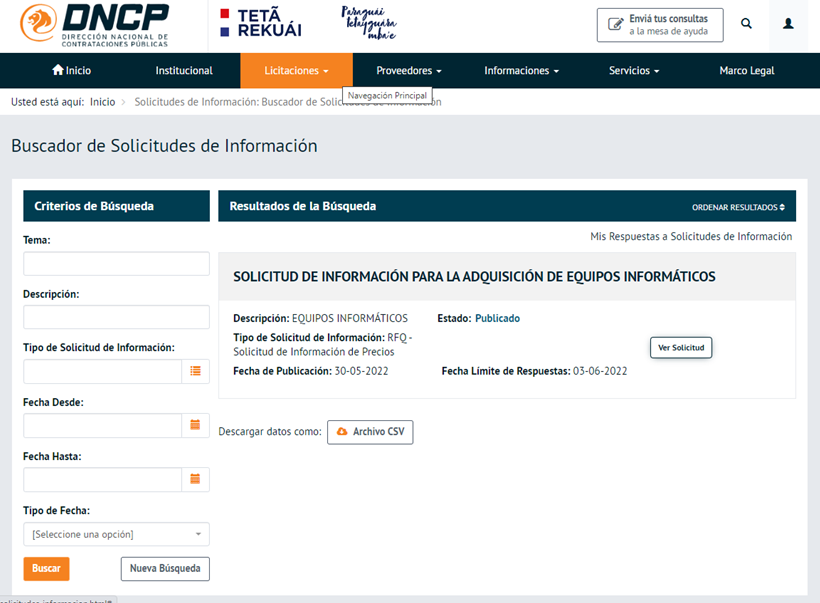
2. Luego, podrá visualizar los datos de publicación, la fecha límite para enviar las respuestas, los documentos adjuntos, los invitados y las respuestas ya enviadas por otros potenciales oferentes interesados.
En caso de que desee presentar su propuesta, debe hacer clic en “presentar respuesta».
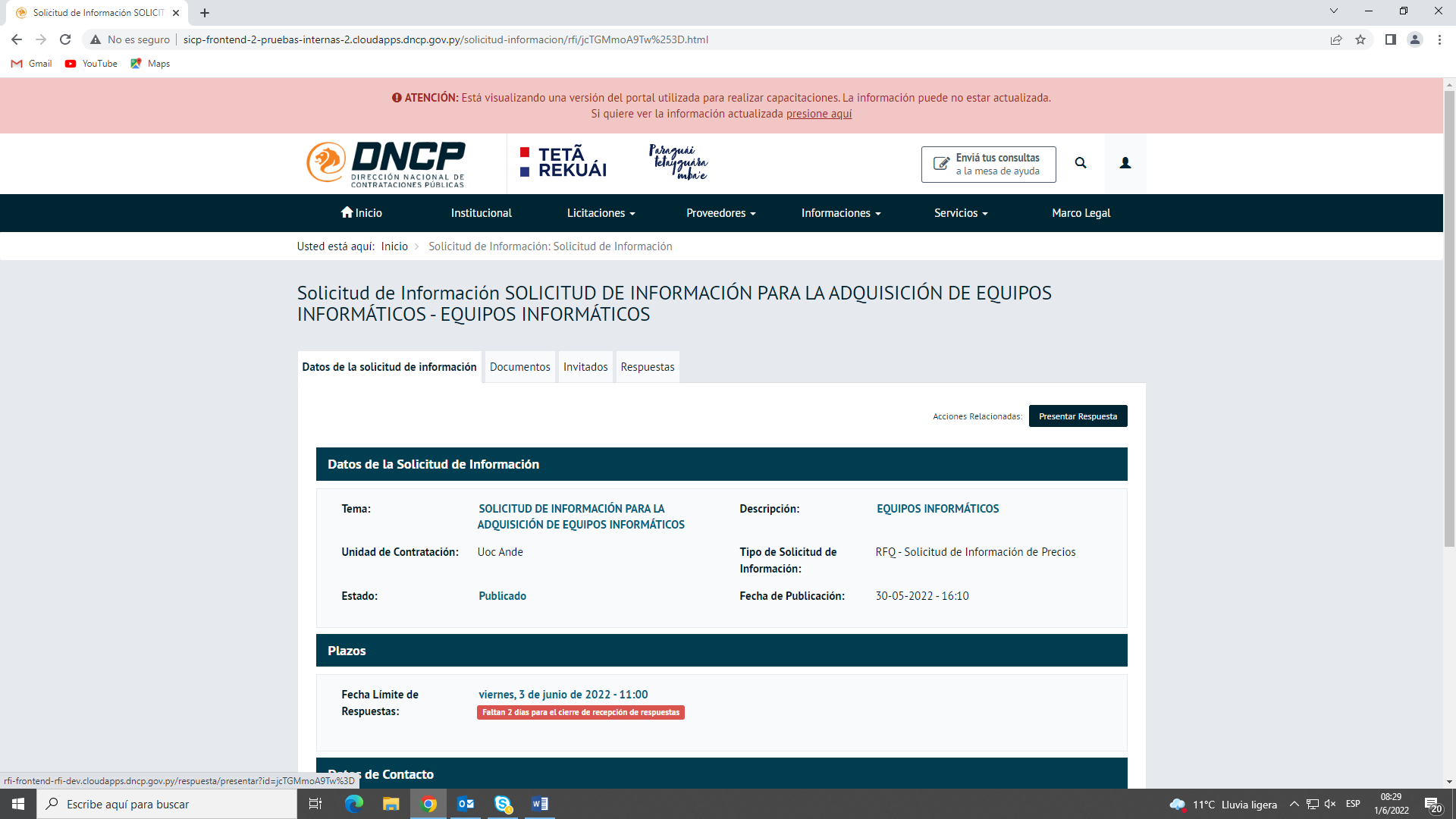
3. Allí debe cargar el RUC, la razón social, el correo electrónico y la respuesta (puede escribirla en el campo disponible o adjuntar un documento).
Los campos marcados con asterisco son de carga obligatoria.
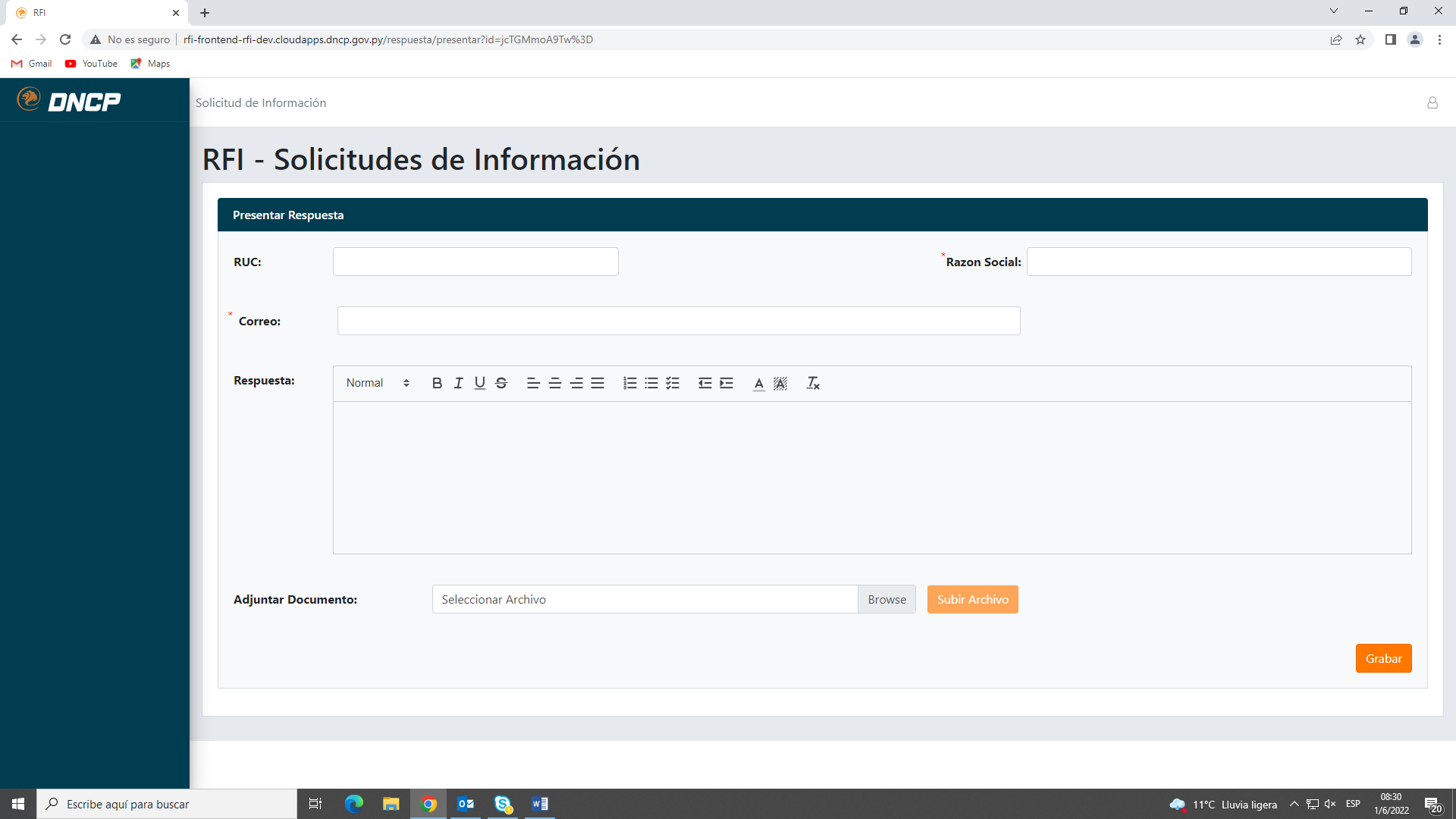
4. Si desea adjuntar un archivo como respuesta, debe hacer clic en “browse», seleccionar el documento y luego “subir archivo». Si ha subido un archivo erróneamente, puede eliminarlo utilizando el botón de “acciones» y proceder a la suba del archivo correcto.
Luego debe darle “grabar».
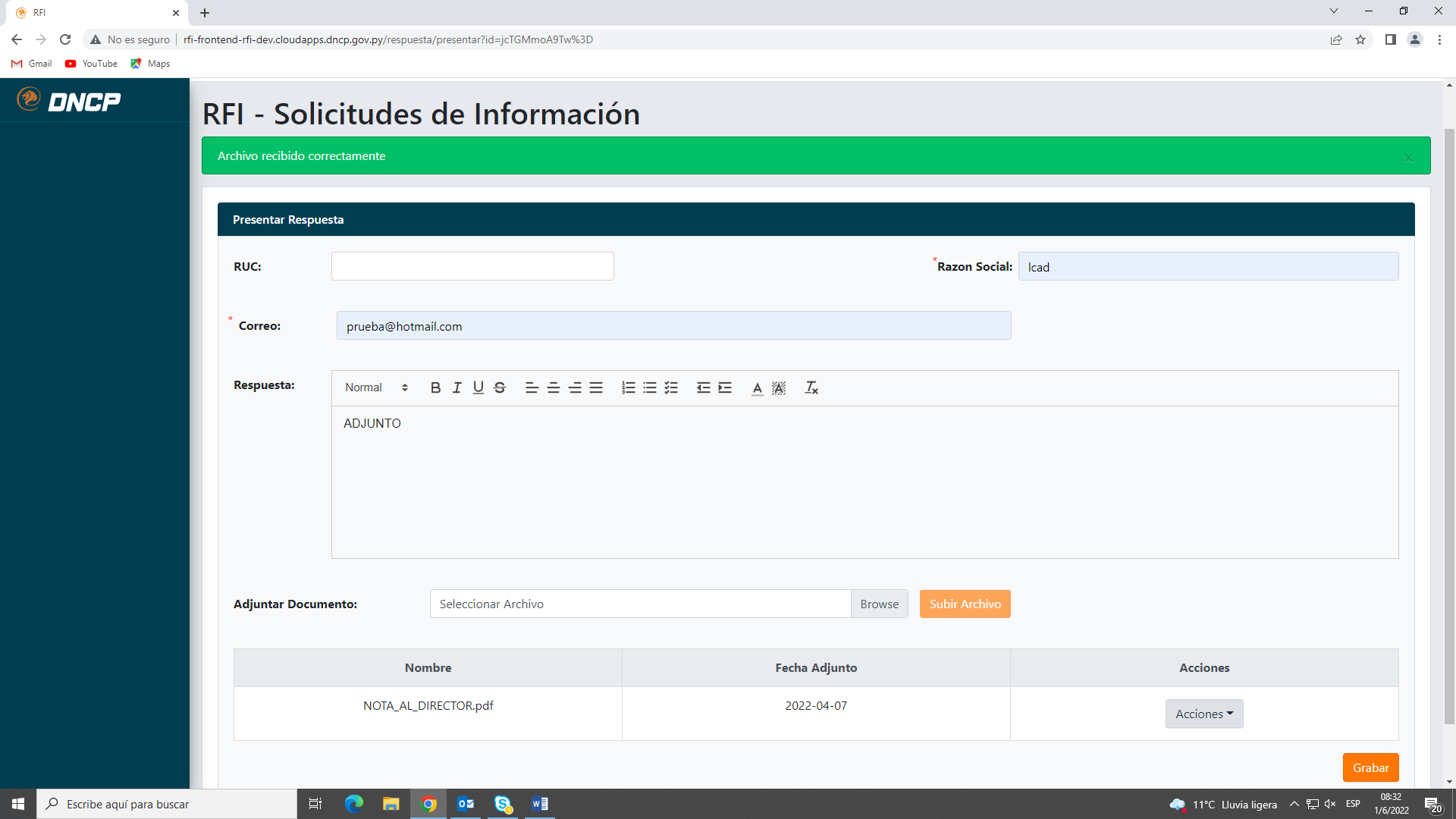
5. Al dar “grabar», aparecerá este mensaje con lo cual debe proceder a hacer clic en “confirmar y enviar».
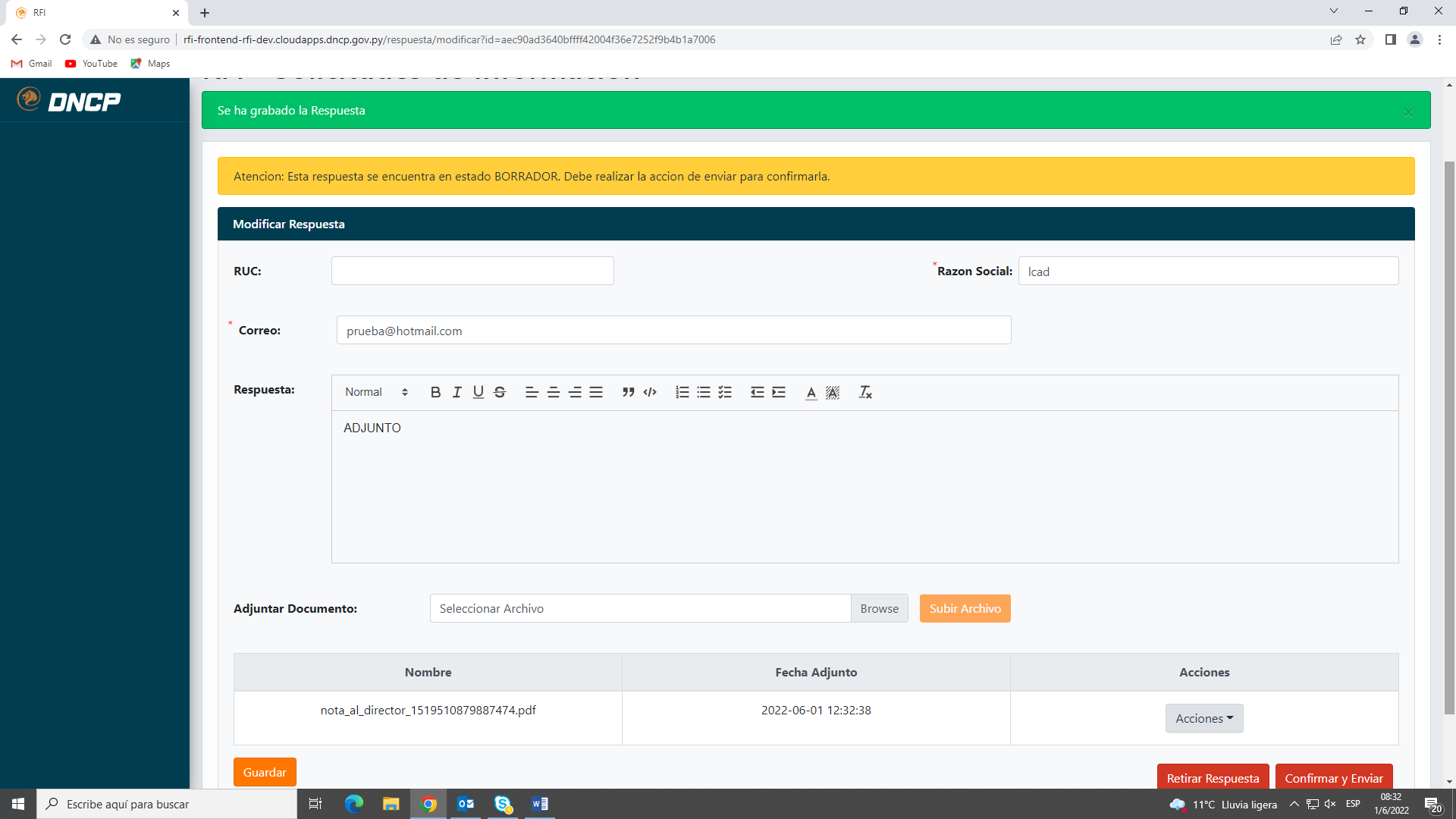
6. Nuevamente aparecerá un mensaje, para confirmar el envío. Debe hacer clic en “enviar» y su respuesta quedará en estado “enviado» tal como se visualiza en las siguientes imágenes.
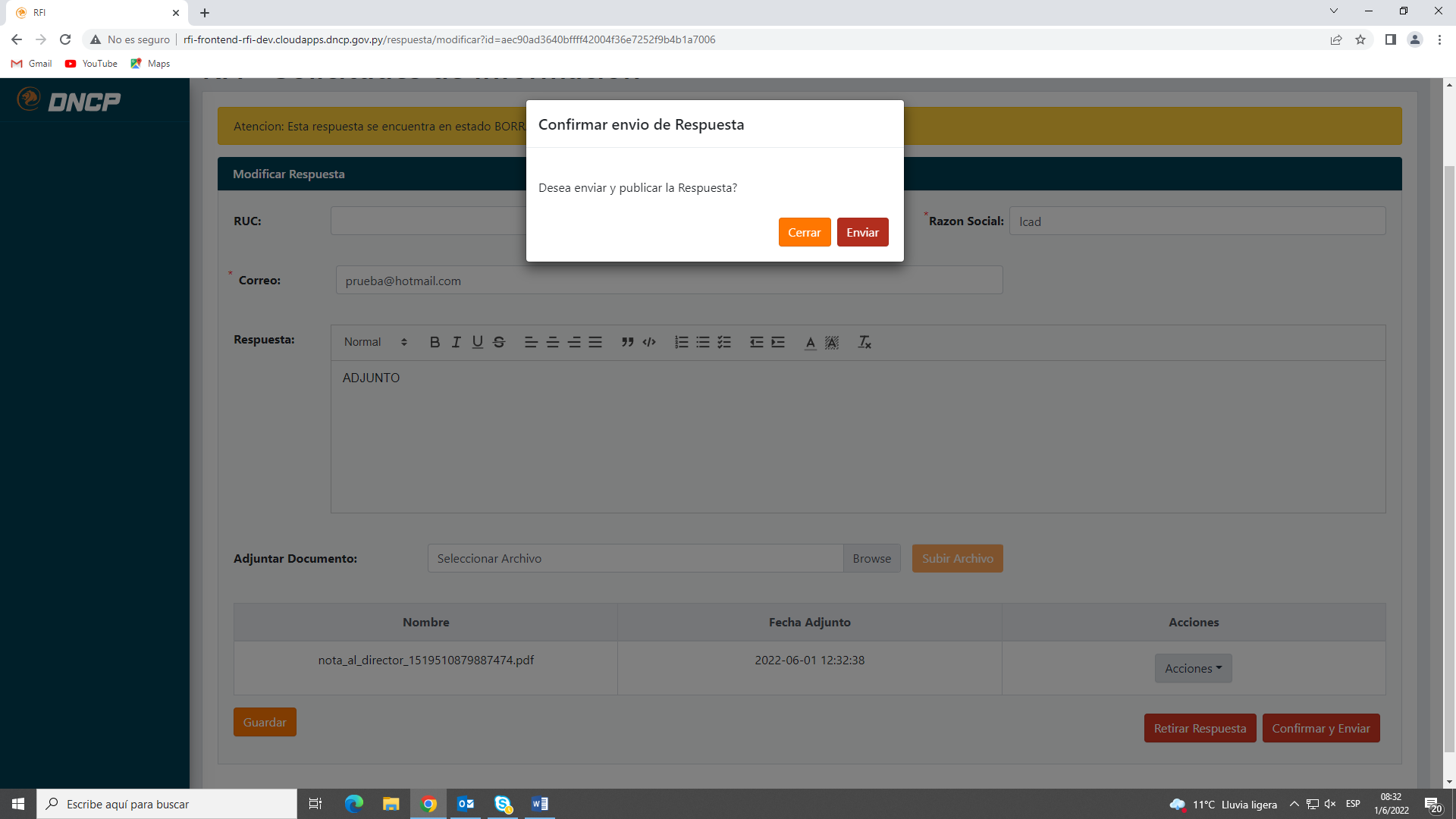
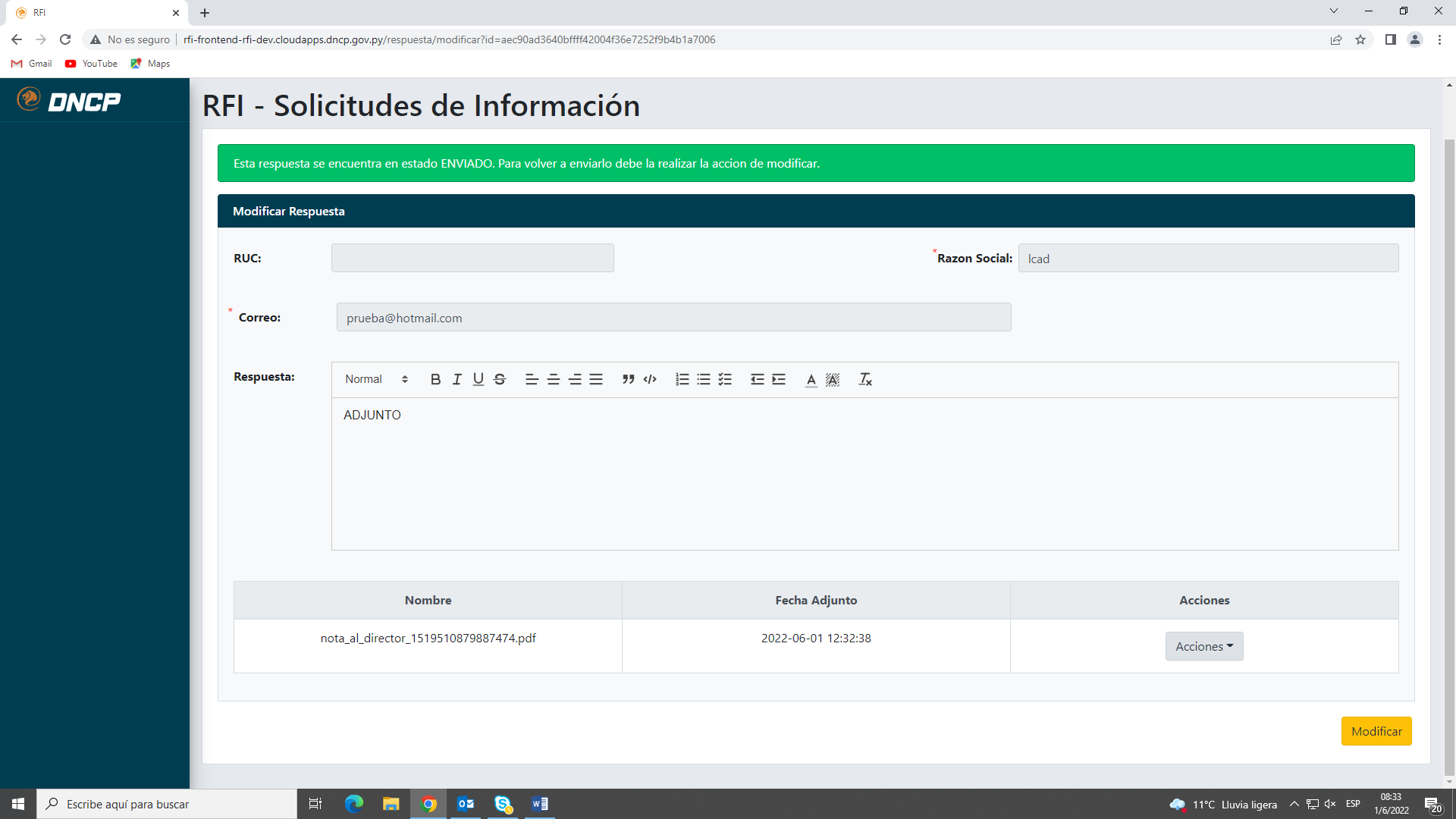
GUÍA PARA USUARIO CONVOCANTE
1. Para ingresar al módulo de RFI – Solicitud de Información, debe ingresar el usuario autorizado y contraseña.
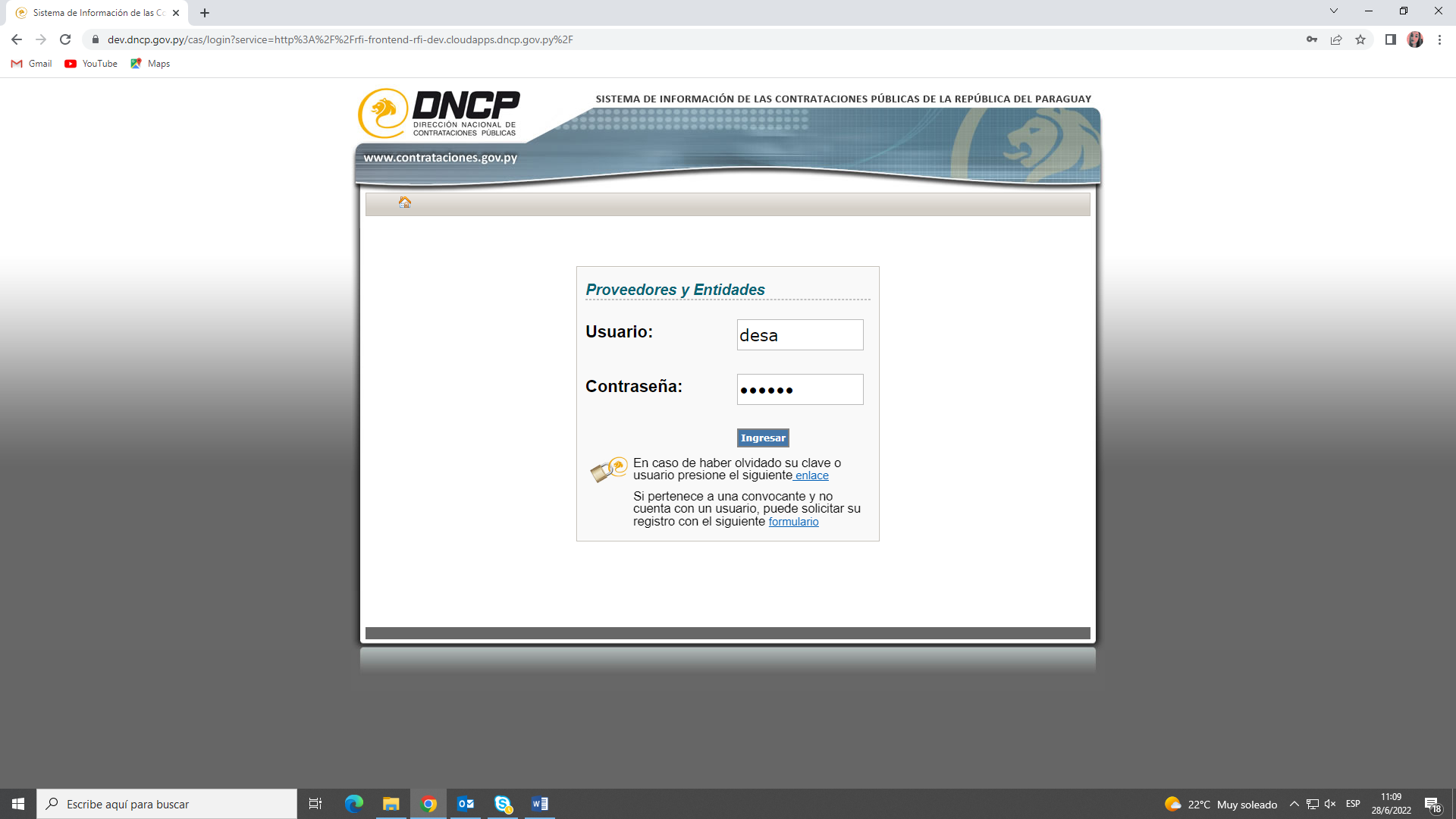
2. Al final de la pantalla, se visualiza la opción “solicitud de información». Debe hacer clic ahí para acceder al módulo de la RFI.
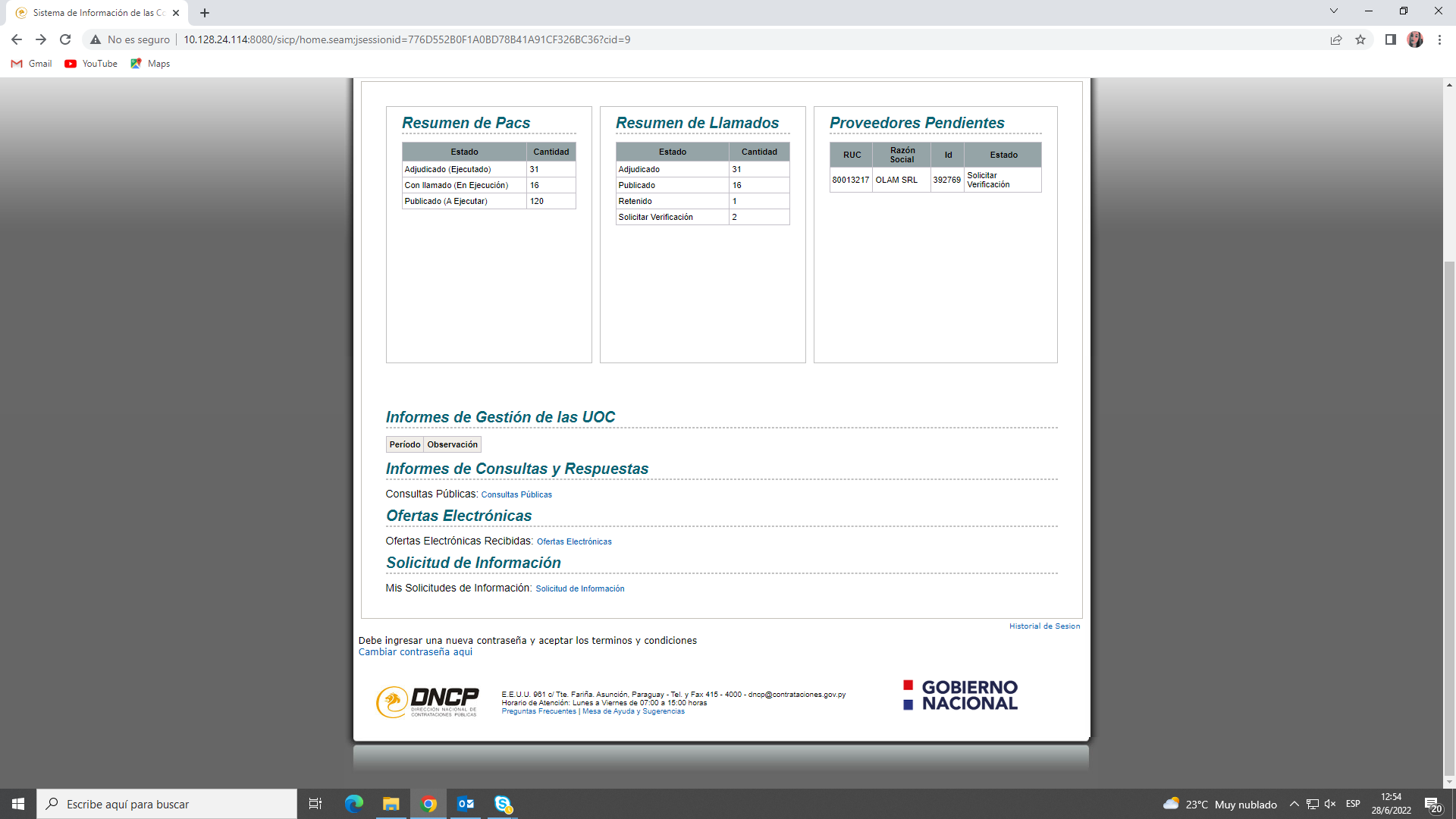
3. En la primera ventana hay dos opciones. En la primera podrá buscar la Solicitud de Información ya publicada con los filtros de “Tema, Tipo de Solicitud de Información, Fecha desde/hasta, Estado». Puede ingresar allí a ver las respuestas recibidas.
La segunda opción es “Crear Solicitud de información», para crear una nueva.
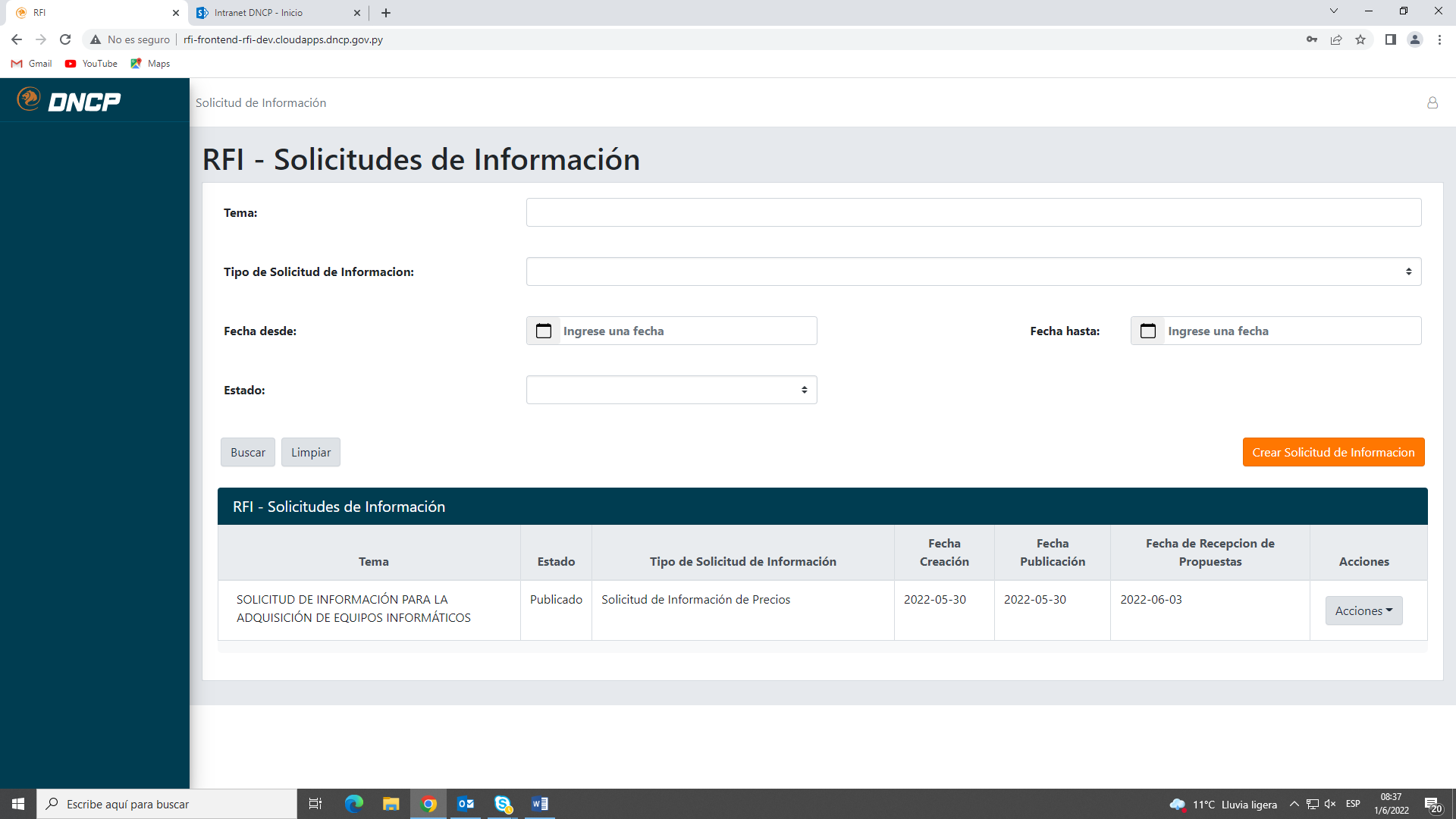
4. Al darle “crear solicitud de información», podrá visualizar esta ventana, en donde deberán cargar todos los datos: “tema, tipo de solicitud de información (si es de precios o de productos y servicios), descripción, fecha y hora fin de recepción de respuestas, fecha y hora de la reunión informativa y el lugar o link de dicha reunión». Los campos marcados con asterisco son de carga obligatoria.
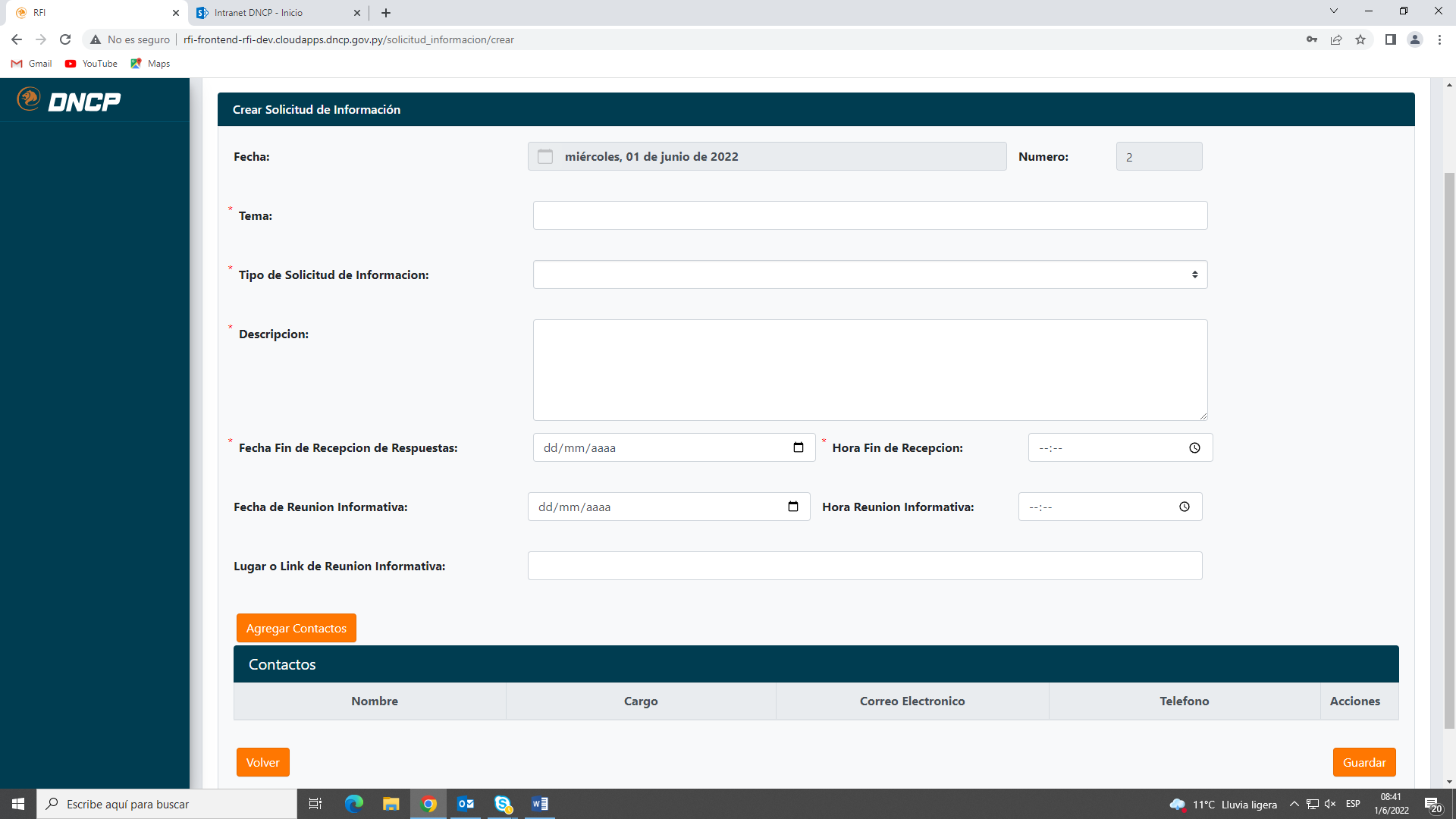
5. Además, debe agregar el contacto de su institución y luego hacer clic en “guardar contacto».
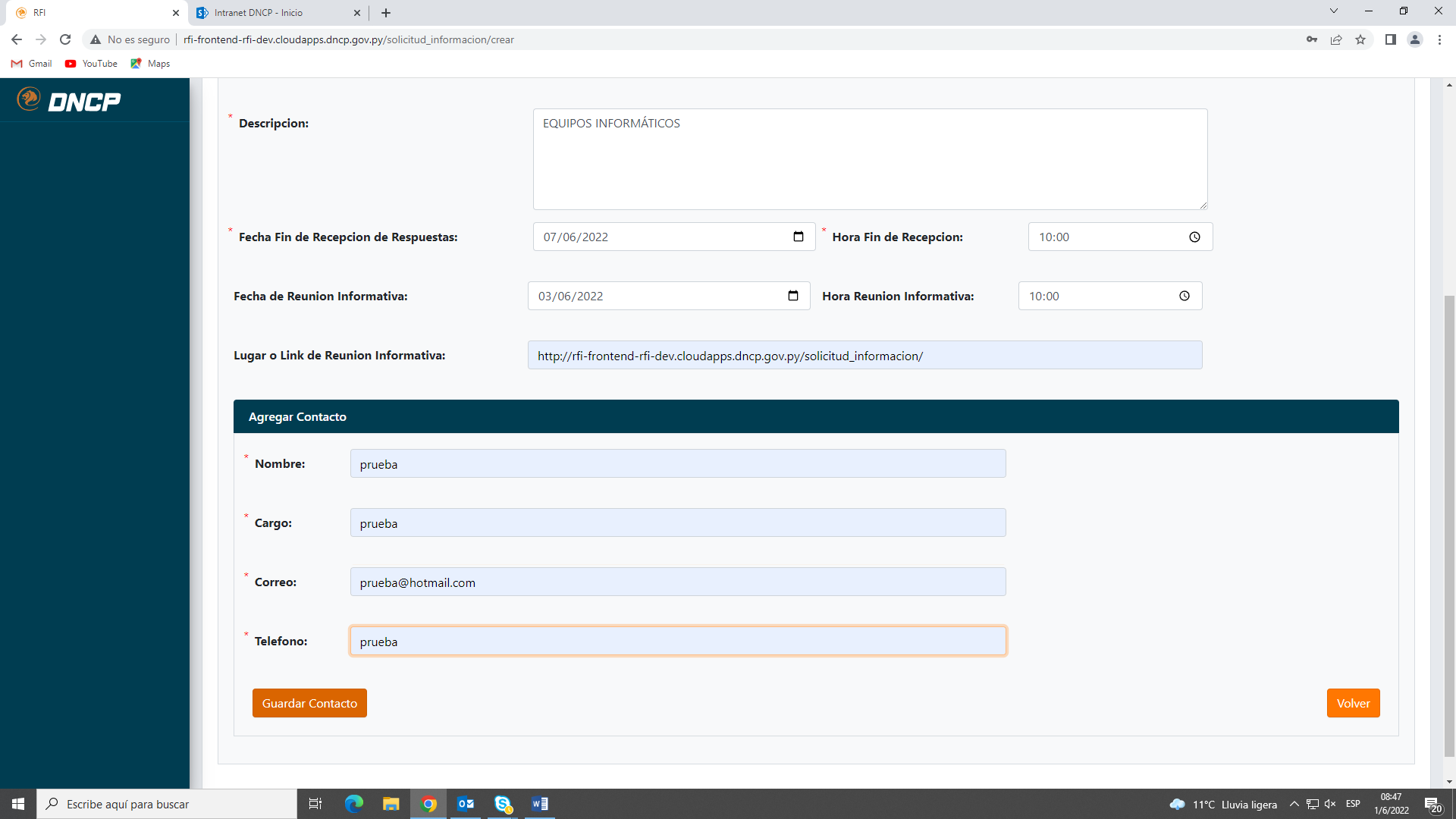
6. Posteriormente, debe hacer clic en “guardar».
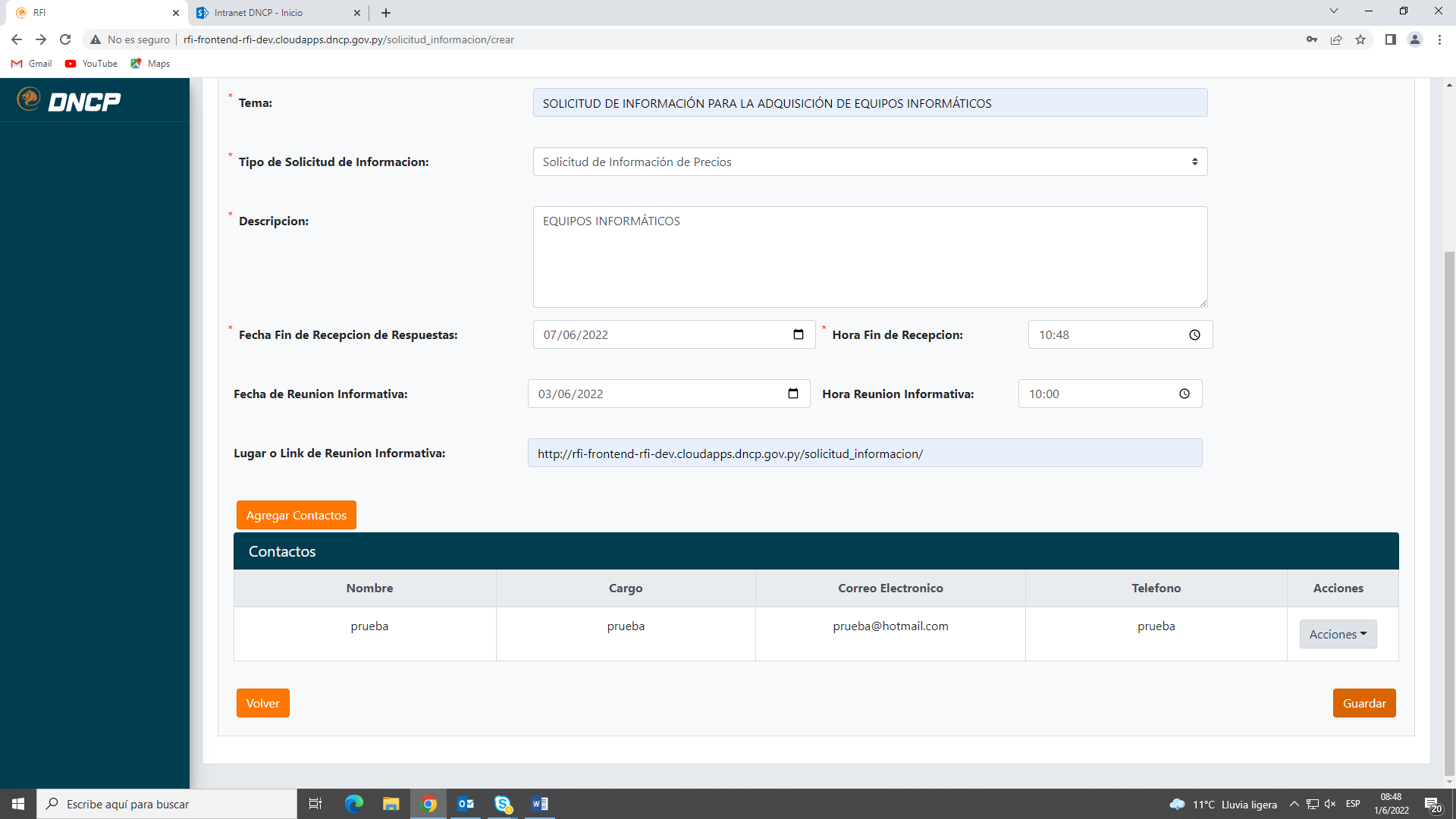
7. Al darle guardar, aparecerá este mensaje, en el cual deberá seleccionar “crear».
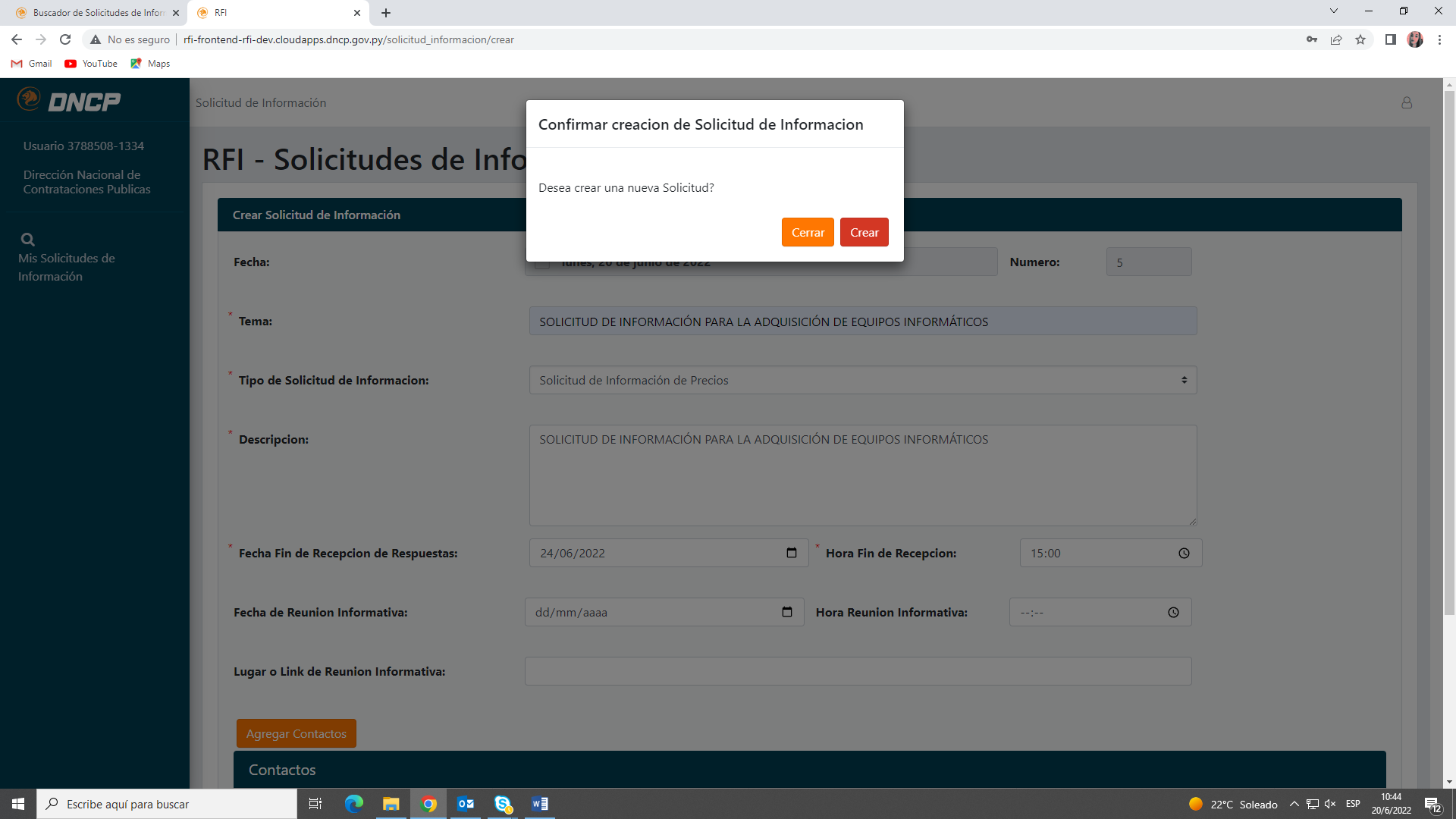
8. Luego de crear la RFI – Solicitud de Información, aparecerá este mensaje que confirma la creación exitosa.
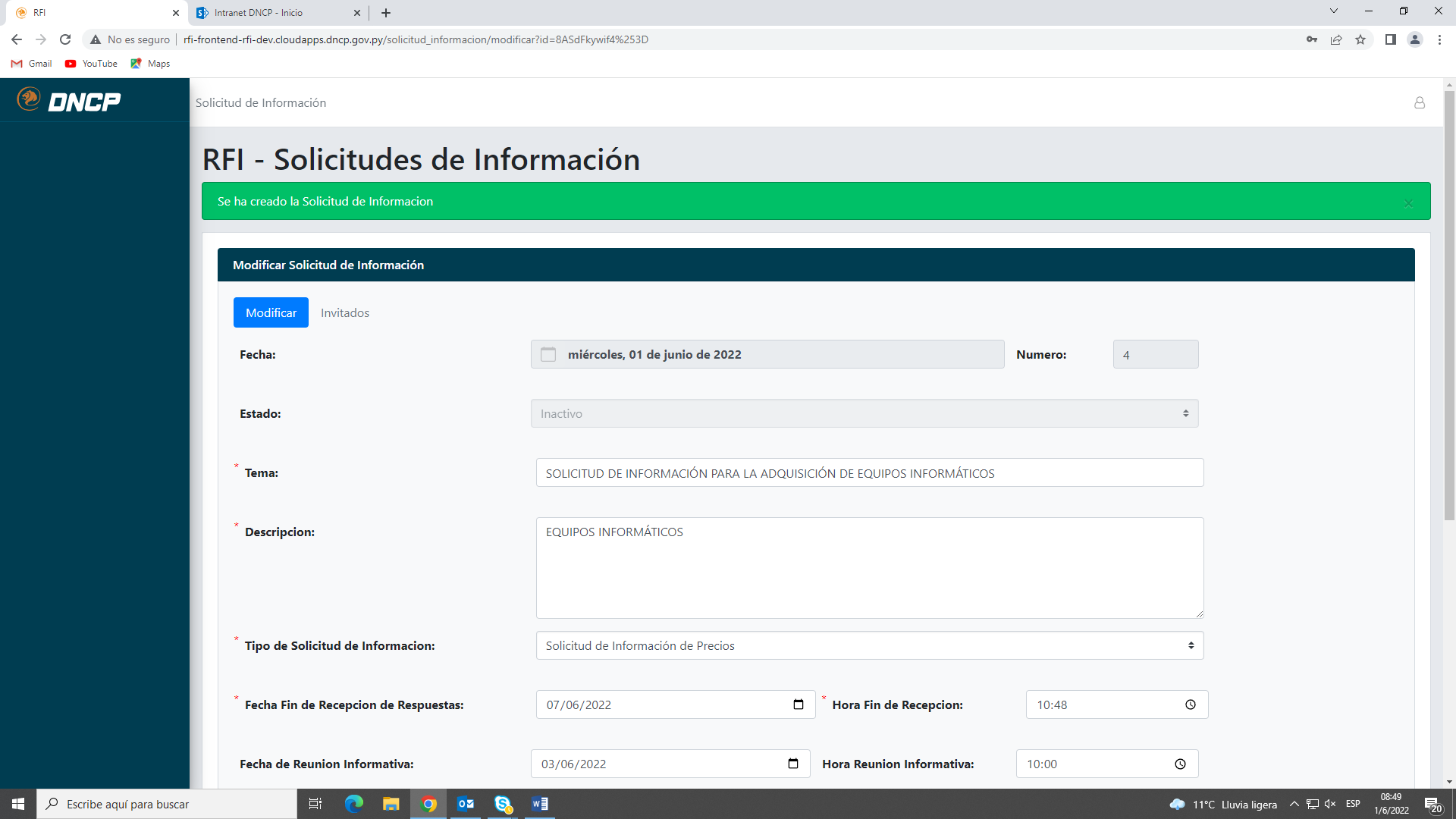
9. Posteriormente, debe hacer clic en “browse» para seleccionar el documento que contiene la información de la solicitud y luego “subir archivo». Si ha subido un archivo erróneamente, puede eliminarlo en el botón de “acciones» y proceder a la suba del archivo correcto.
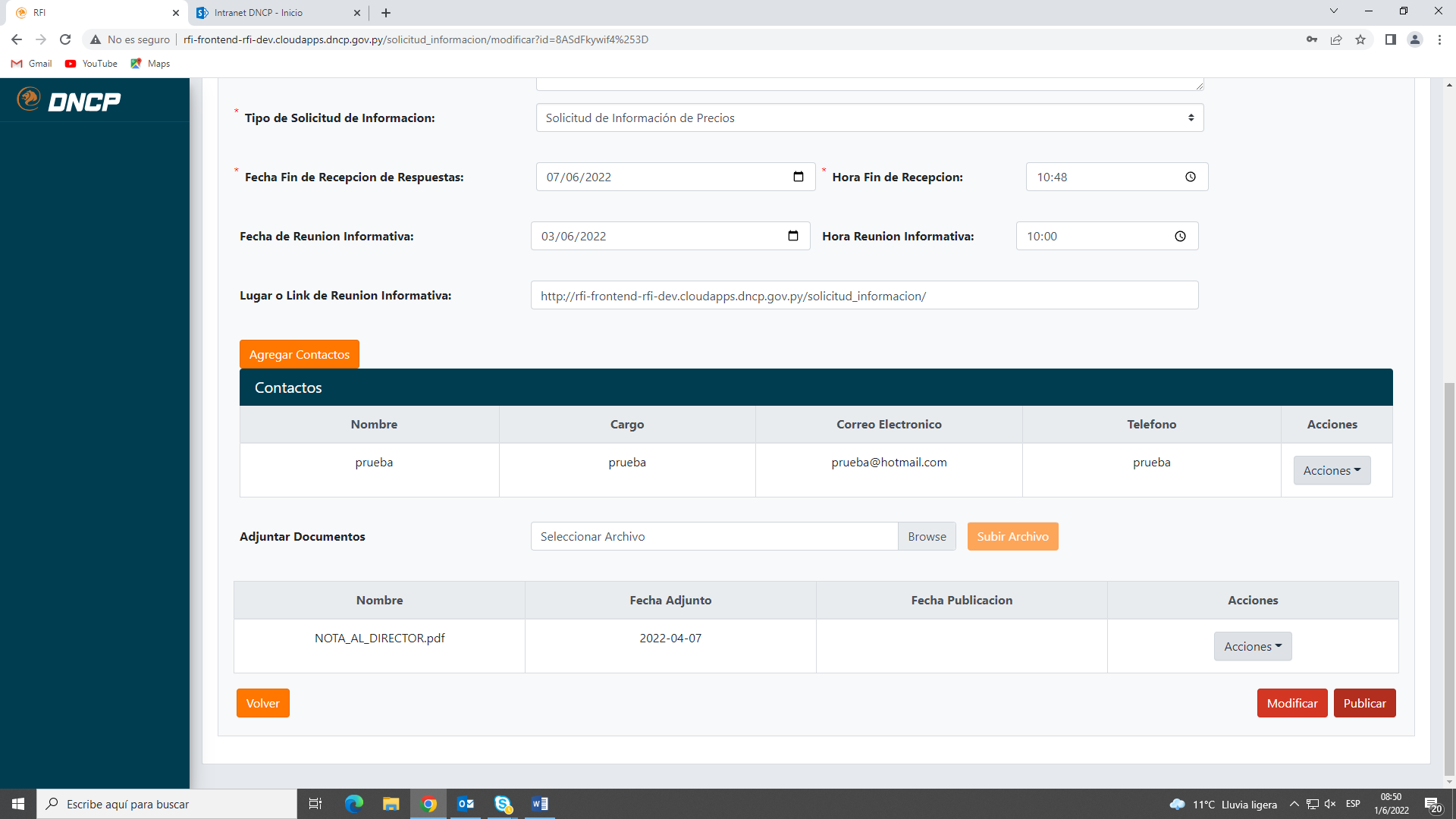
10. Continuando con la carga, posteriormente debe ir a la pestaña de “invitados» y hacer clic en “agregar invitados» en caso de que así lo precise.
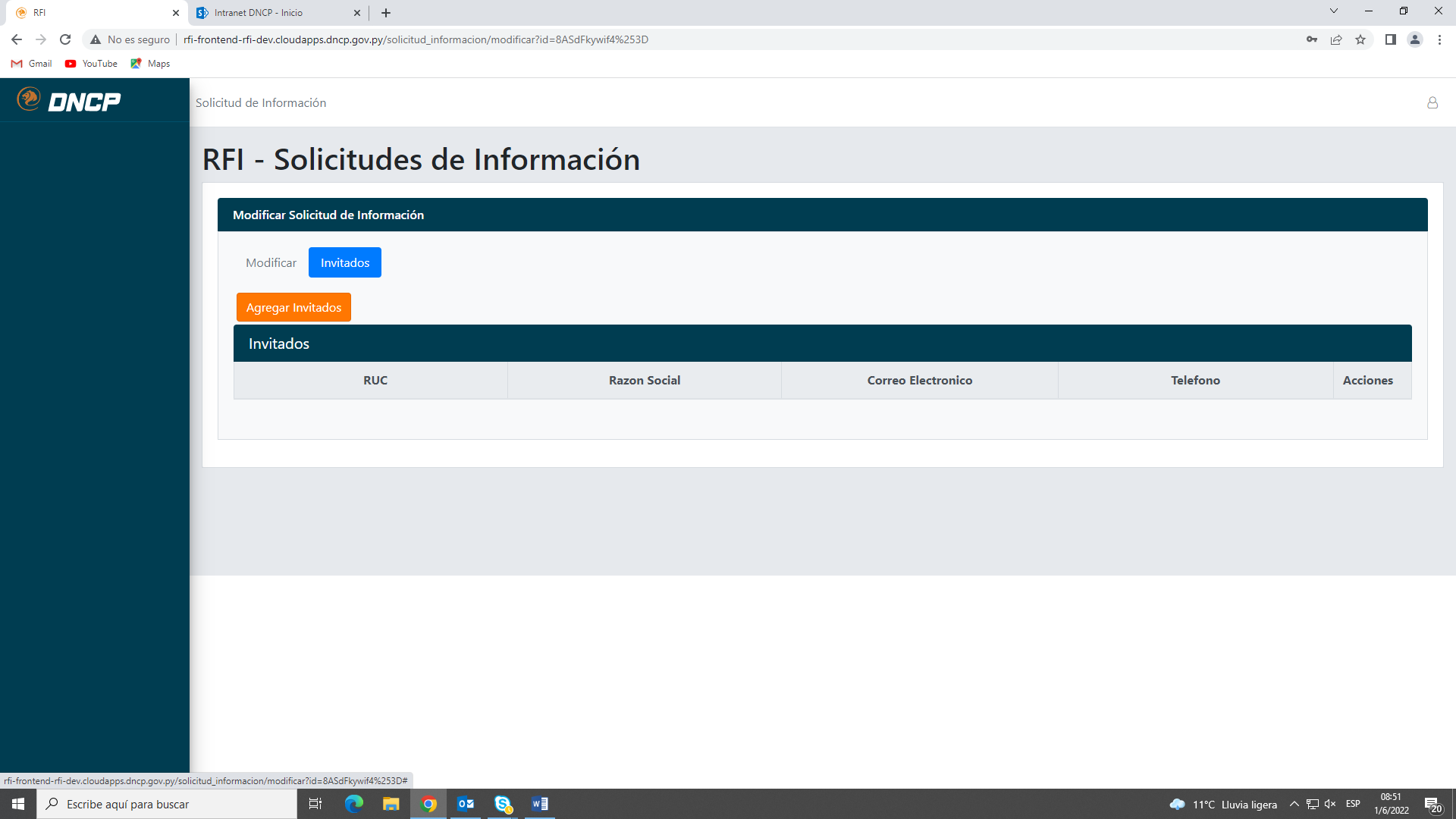
11. Allí deberá agregar los datos de los invitados y darle grabar.
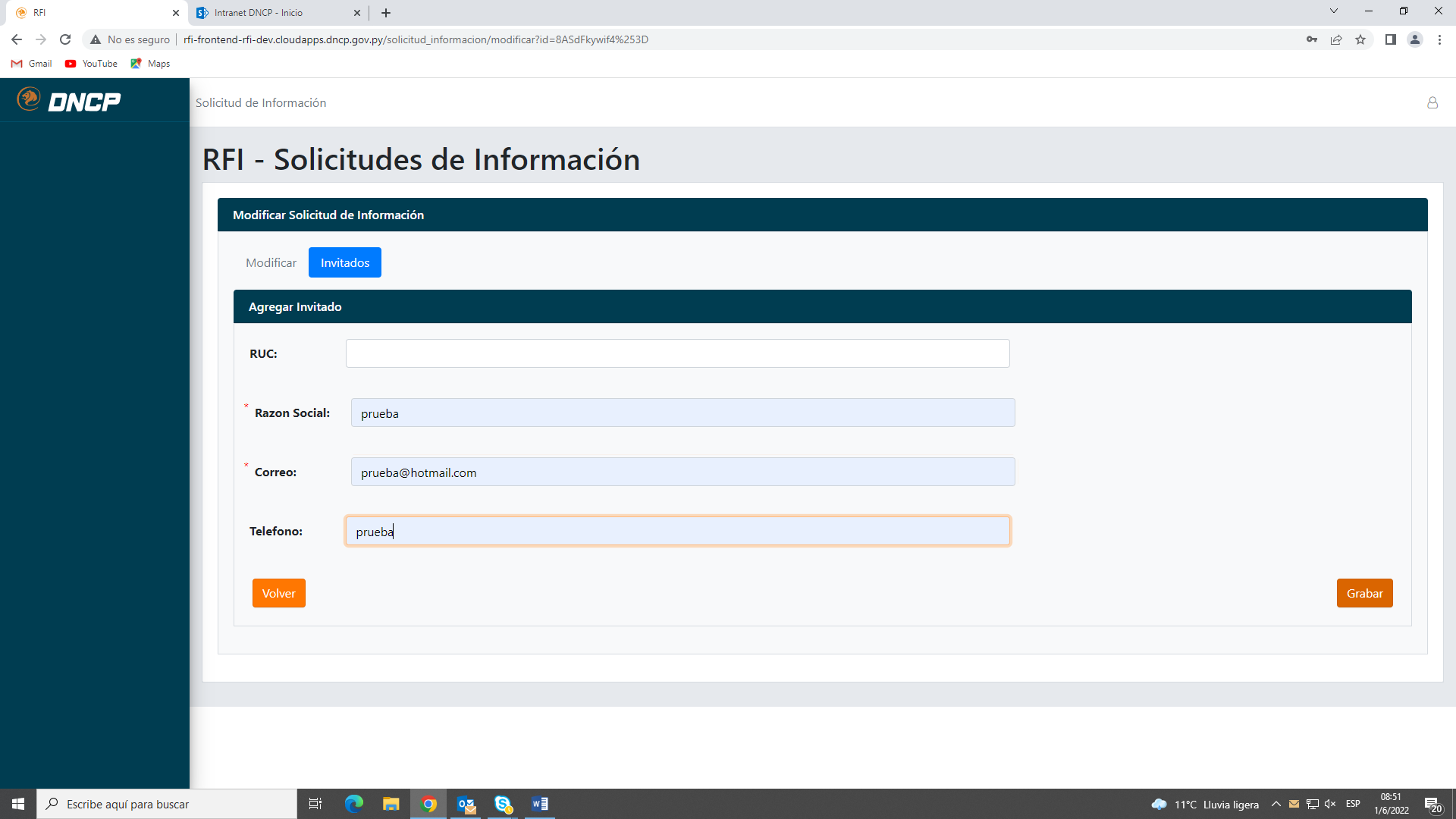
12. Aparecerá este mensaje y luego debe volver a la pestaña “modificar» para finalizar con la carga y publicación de la RFI – Solicitud de Información.
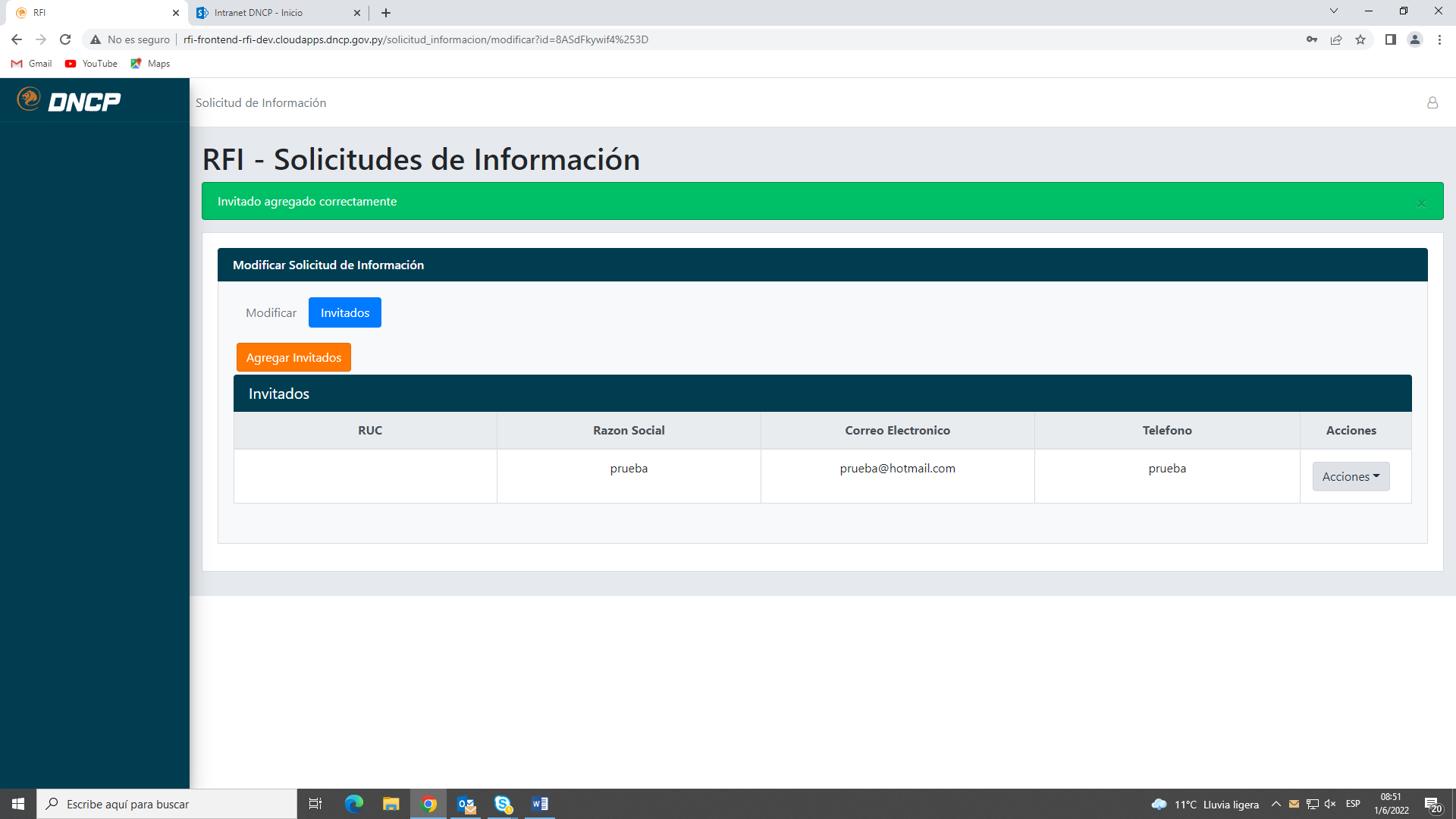
13. En este punto, debe darle clic en «publicar».

14. Visualizará esta pregunta de confirmación, a la cual debe responder “publicar».
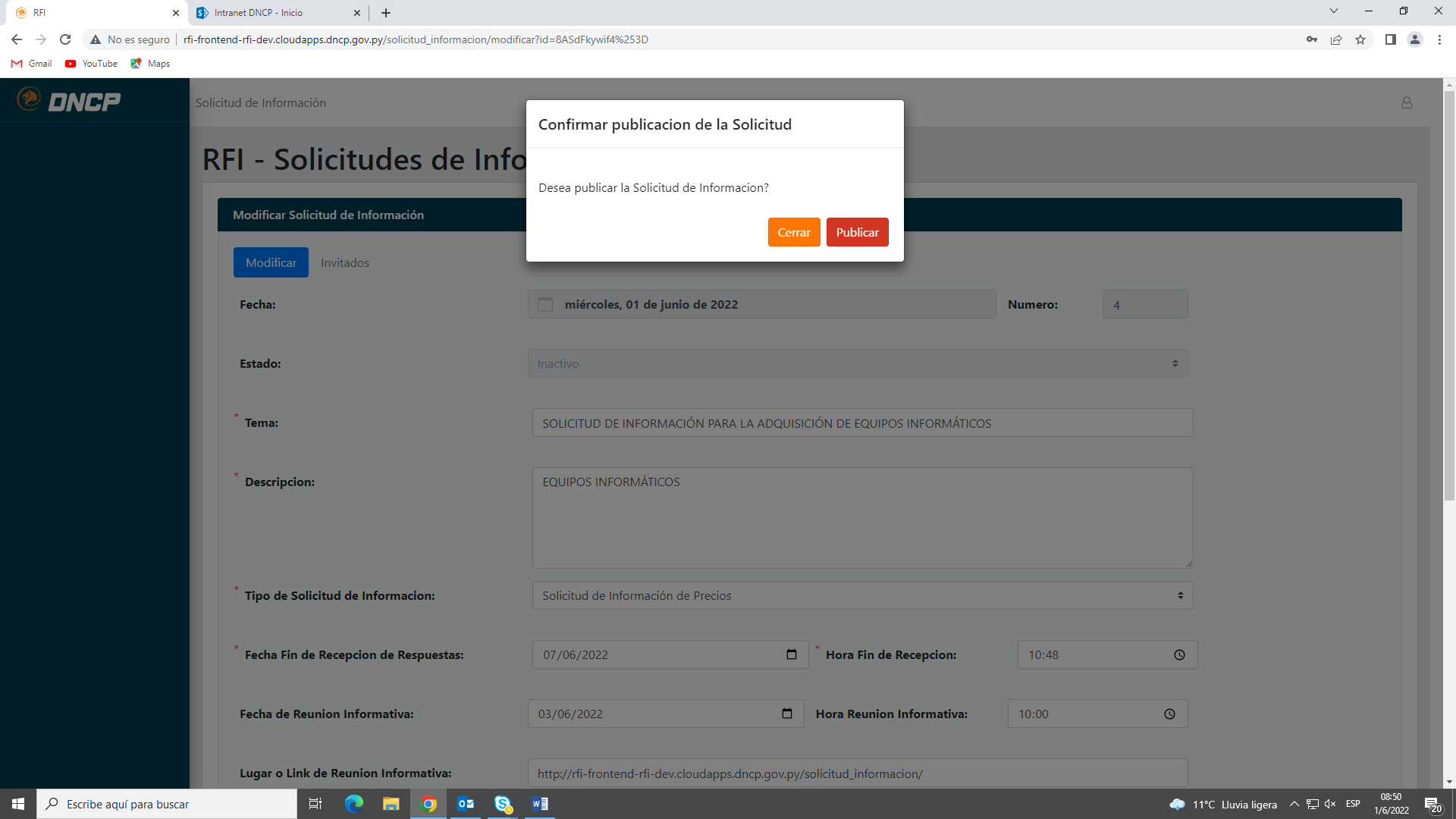
15. Por último, saldrá este mensaje que confirma la publicación exitosa de la RFI – Solicitud de Información.